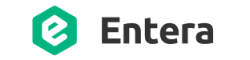Отправить документы на распознавание в Entera можно разными путями.
Первый способ. Через модуль внешней обработки:
Зайдите в модуль Entera в 1С и нажмите на кнопку "Распознать документы". В открывшемся окне выберите необходимые документы. Вы можете выбрать одновременно несколько документов. Ограничение на такую загрузку не более 100 Мб и не более 150 страниц. Допустимо сканировать несколько разных документов в один файл .pdf, так как при распознавании Entera разделит файл на раздельные документы.
После выбора документов нажмите "Открыть".
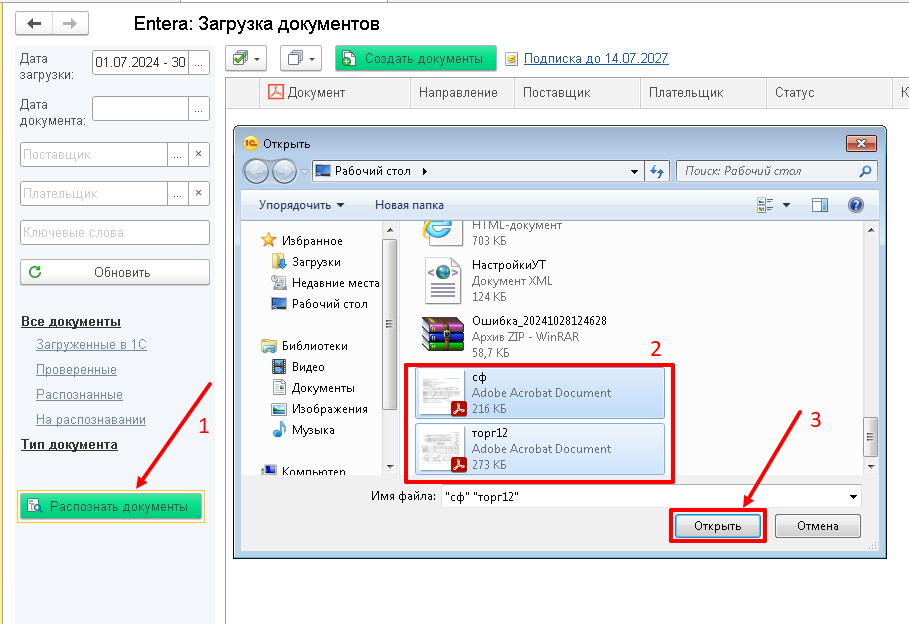
Откроется окно для подтверждения корректности выбранных документов. Если Вы случайно выбрали неверный документ, то можете снять с него галочку и тогда он не отправится на распознавание. После проверки документов нажмите на "Распознать документы"..
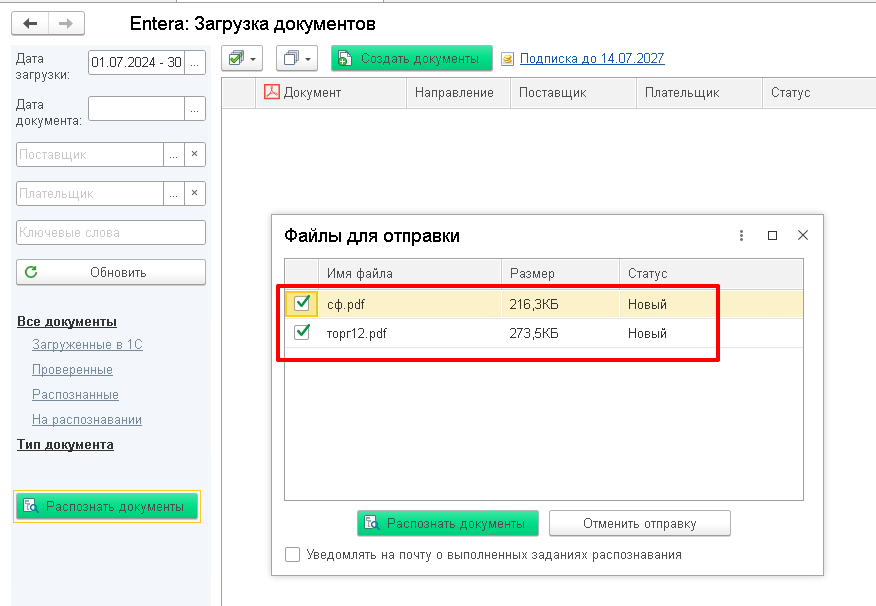
Если ранее Вы уже загружали данные файлы на распознавание, то Entera покажет статус "Дубликат". Если требуется повторно загрузить Дубликат, то выберете загружаемый файл галочкой.
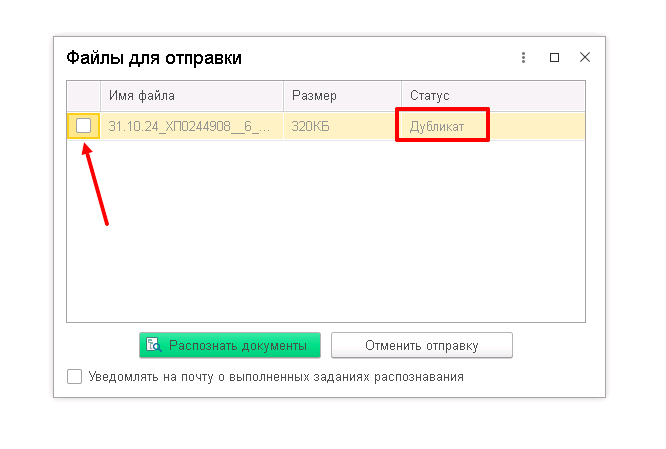
Документы отправлены на распознавание. Данные об этом отобразятся на левой панели в пункте "На распознавании".
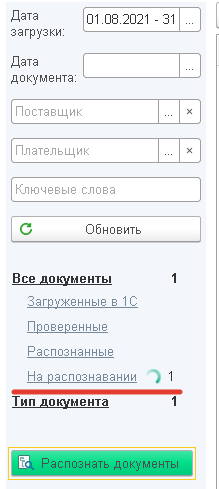
Второй способ. Через сайт entera.pro
Зайдите на сайт https://entera.pro/ под Вашим логином и паролем и нажмите "Войти".
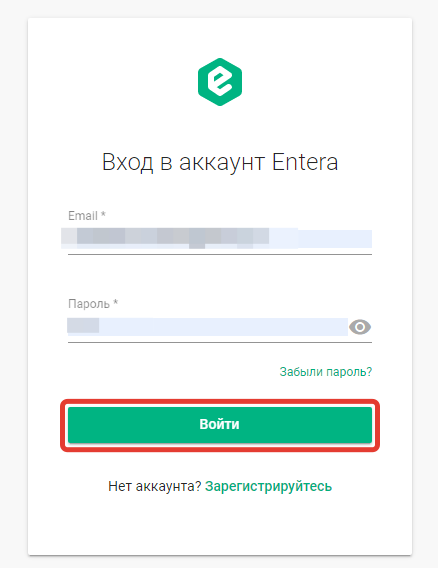
Далее нажмите кнопку "Загрузить документы"-"Распознать документы". В открывшемся окне нажмите "Выбрать документы для загрузки" или просто перетащите файлы в это окно.
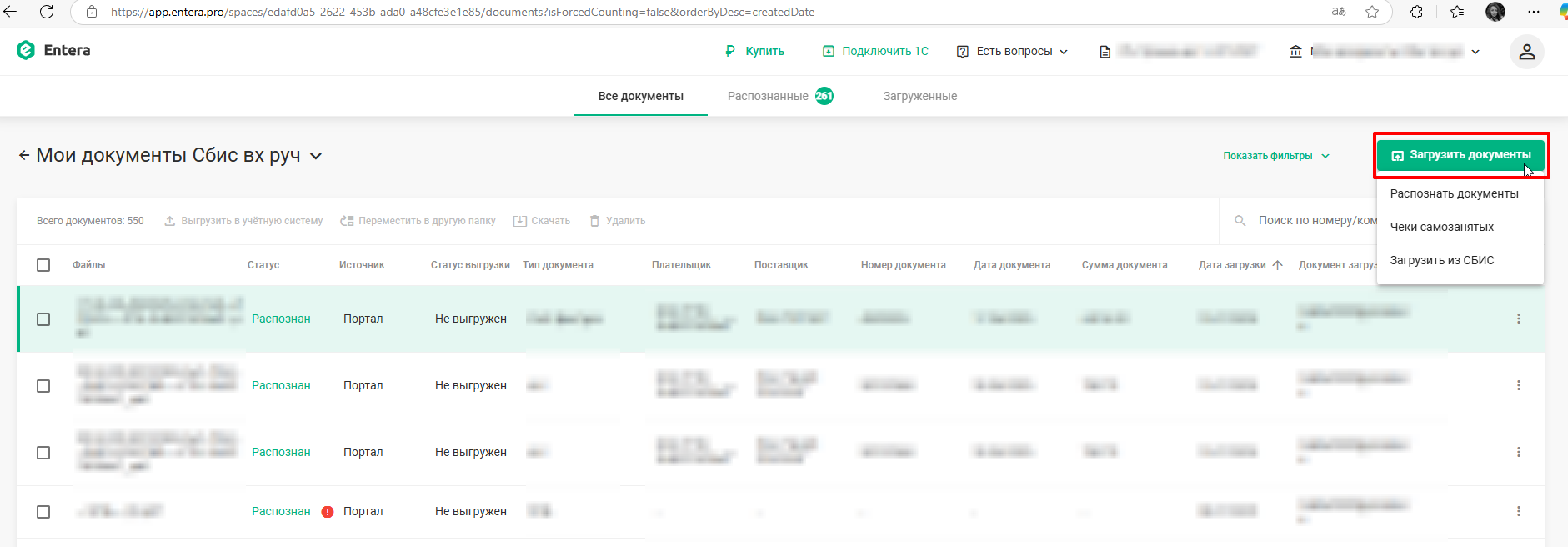
После выбора необходимых документов нажмите "Отправить на распознавание".
Если ранее Вы уже загружали данные файлы на распознавание в данную папку, то Entera покажет статус "Дубль".
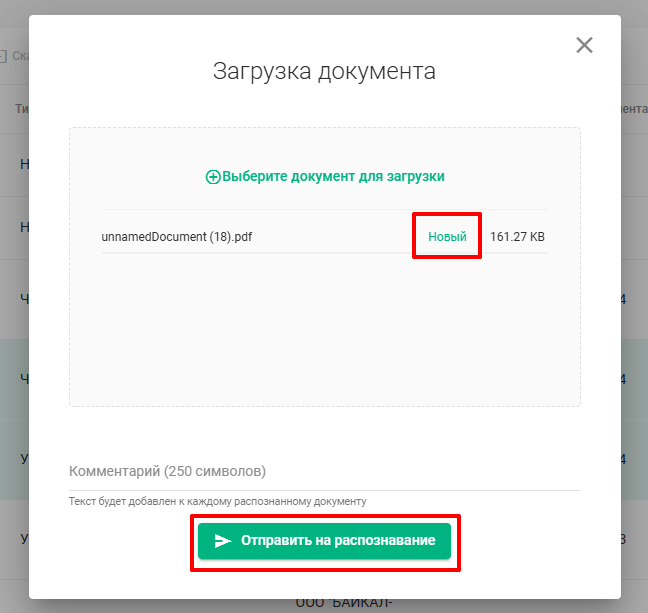
Документы будут отправлены.
После распознавания документов в реестре папок на портале появится индикация количества новых документов:
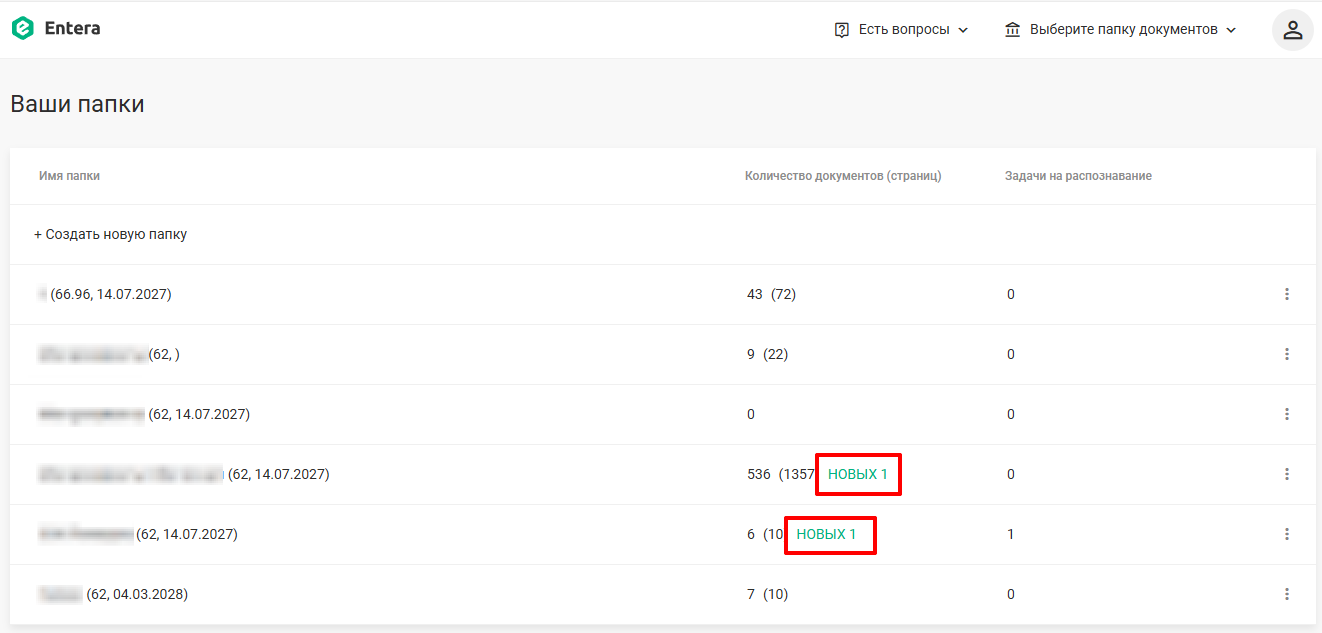
Для удобства доступа к сайту, при использовании второго варианта загрузки, Вы можете сохранить ярлык на сайт у себя на рабочем столе.
Для этого при работе в браузере Google Chrome:
Нажмите на кнопку многоточия в правом верхнем углу и из списка меню перейдите в "Дополнительные инструменты". Далее нажмите "Создать ярлык".
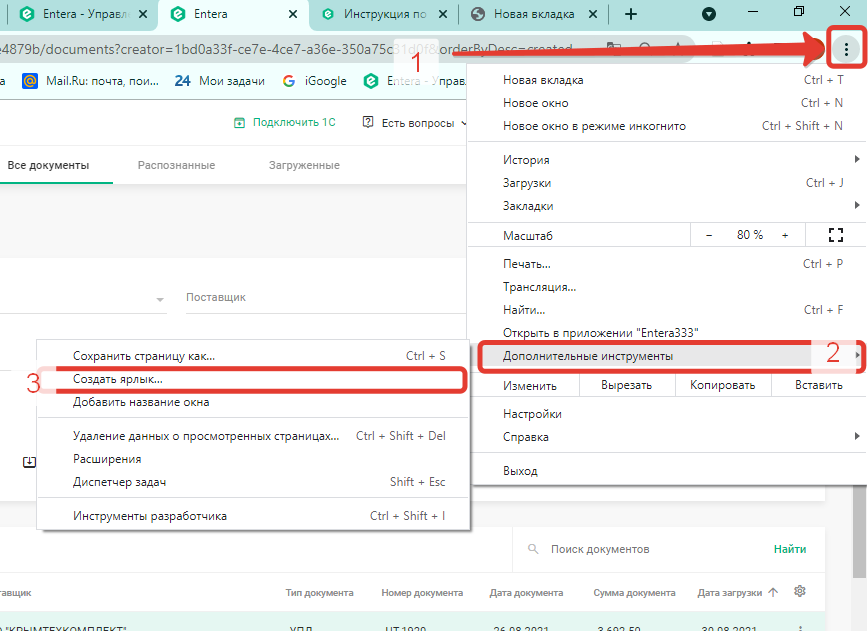
Появится окно, в котором Вы можете поменять название будущего ярлыка, если потребуется, затем нажмите кнопку "Создать".
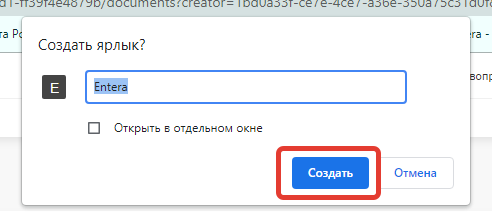
Ярлык появится на Вашем рабочем столе.
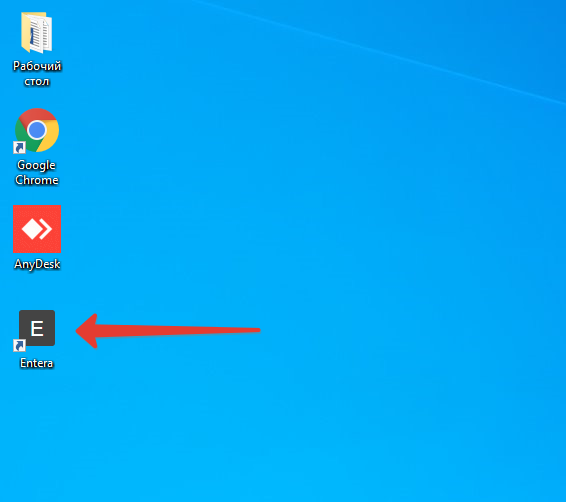
Третий способ. Грузить документы напрямую с Вашей почты.
Подробнее тут: Отправка на распознавание через email
Или напрямую с Вашего МФУ.
Подробнее тут: Загрузка документов в сервис Entera с МФУ
Так же доступна выгрузка с помощью ботов WhatsApp, Telegram и синхронизация с Яндекс.Диск.
По любым вопросам или за дополнительной информацией, свяжитесь с нашими специалистами по телефону 8-800-707-24-75 или по почте [email protected].